La manette Xbox One continue de se déconnecter {Résolu}
Publié: 2021-02-23Hola ! Amigos, le message explique comment résoudre les problèmes de déconnexion du contrôleur Xbox One. Lisez l'intégralité de l'article pour en avoir un aperçu approfondi !
Les passionnés de jeux ne peuvent que comprendre la douleur lorsque leur manette Xbox One ne fonctionne pas avec précision. Actuellement, de nombreux utilisateurs de contrôleurs Xbox One se sont plaints qu'après avoir connecté le contrôleur à leur console, le contrôleur Xbox One continue de s'éteindre .
Avez-vous déjà essayé de gratter la raison derrière cela? Eh bien, quelle que soit votre réponse, mais pas de panique, car il est extrêmement facile de résoudre ce problème. Dans cet article, nous expliquerons les correctifs pour résoudre ce problème. Mais, avant de passer aux solutions, il serait bon de savoir pourquoi cela se produit ainsi.
Pourquoi la manette Xbox One continue-t-elle à se déconnecter ?
Il est frustrant de perdre la connexion avec la manette Xbox One, mais vous êtes-vous déjà demandé quelles en étaient les causes. Eh bien, il existe de nombreuses raisons pour lesquelles votre manette Xbox One perd son calme et entraîne des erreurs. Mais, généralement, un micrologiciel de contrôleur obsolète ou défectueux et des problèmes d'alimentation de la batterie à cause desquels le contrôleur Xbox One ne fonctionne pas correctement. Cependant, comme nous l'avons dit, vous n'avez pas à vous inquiéter, car vous pouvez résoudre le même problème facilement et rapidement.
Les meilleurs moyens simples de réparer la manette Xbox One ne cessent de se déconnecter
Chez Tech Pout, nous avons répertorié certaines des approches les plus efficaces et les plus pratiques pour résoudre le problème de déconnexion de la manette Xbox One. Passons aux solutions de dépannage !
Méthode 1 : placez votre manette plus près de la console
Habituellement, la distance n'a pas d'importance, mais en ce qui concerne les connexions technologiques, cela compte littéralement beaucoup. Donc, pour en revenir au fait, si vous utilisez une manette sans fil, votre manette Xbox One perd peut-être la connexion car elle est hors de portée. Par conséquent, pour résoudre ce problème, essayez d'abord de placer votre contrôleur plus près de Console . Et, il convient de noter que le contrôleur couvre la tête de la console. Essayez cette approche, si cela ne fonctionne pas, passez à d'autres correctifs avancés.
Lisez aussi: Comment résoudre le crash de Modern Warfare sur PC
Méthode 2 : Redémarrez votre console
Une autre façon de résoudre ce problème est le cycle d'alimentation. Ainsi, Power Cycle votre console peut résoudre les problèmes de déconnexion permanente du contrôleur Xbox One . Voici les étapes obligatoires à suivre !
Étape 1 : - Sur la tête de votre console Xbox One, il y aura un bouton Xbox, maintenez ce bouton enfoncé pendant environ 10 secondes pour éteindre votre console.
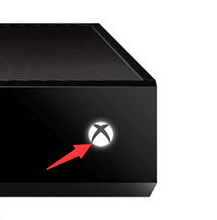
Étape 2 :- Après un certain temps, appuyez à nouveau sur ce bouton Xbox pour l'allumer .
Étape 3 :- Allumez votre manette Xbox One.
Maintenant, essayez votre contrôleur et voyez si cela fonctionne ou non.
Façon 3 : essayez de reconnecter votre manette
Parfois, la lenteur de la connexion peut être la raison pour laquelle la manette Xbox One ne reste pas connectée. Dans ce cas, essayez de rétablir la connexion. Cela signifie, essayez de reconnecter votre manette Xbox One . Donc, si vous avez un contrôleur filaire, débranchez le câble et rebranchez-le. Et, si vous utilisez une manette sans fil, suivez les instructions ci-dessous pour reconnecter la manette sans fil.
Étape 1 :- Appuyez sur le bouton de connexion de votre manette sans fil jusqu'à ce que le bouton présenté sur votre manette s'allume.
Étape 2 :- Au bout d'un moment, appuyez à nouveau sur le bouton de connexion de votre manette sans fil et allumez-la.
Essayez cette méthode et vérifiez si le problème est résolu ou toujours, le contrôleur Xbox One perd la synchronisation.
Lire la suite : Comment réparer Minecraft ne se lance pas sous Windows 10
Façon 4 : changer les piles ou renouveler le paquet de piles
Le contrôleur Xbox One continue de s'éteindre en raison de la faible autonomie de la batterie. Dans ce cas, vous devez porter une attention particulière à l'indicateur de batterie sur l'écran d'accueil et vous assurer qu'il est suffisamment alimenté. Si ce n'est pas le cas, vous devez changer les piles ou renouveler le bloc-piles.
Way 5: Gardez le micrologiciel de votre contrôleur à jour
Peut-être qu'en raison d'un micrologiciel obsolète ou corrompu, votre manette Xbox One continue de se déconnecter. Par conséquent, assurez-vous que le micrologiciel de votre contrôleur est toujours associé à sa version récente et si ce n'est pas le cas. Alors, pas de soucis, voici les étapes pour mettre à jour le firmware de votre manette Xbox One !

Étape 1 :- Établissez une connexion entre votre console et votre manette via un câble USB.
Étape 2 :- Après cela, connectez-vous à Xbox Live sur votre console.
Étape 3 :- Ensuite, appuyez sur le bouton Menu de votre manette .
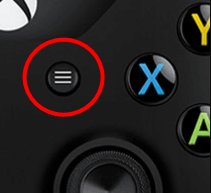
Étape 4 :- Plus tard, choisissez l'option Paramètres.
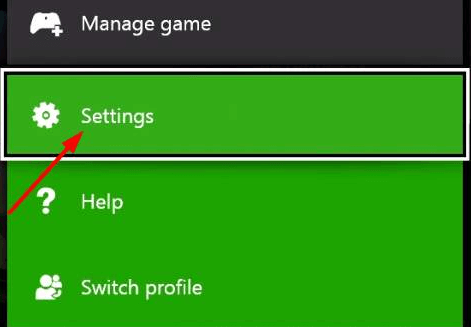
Étape 5 : - Maintenant, localisez l'option Appareils et accessoires et cliquez dessus.
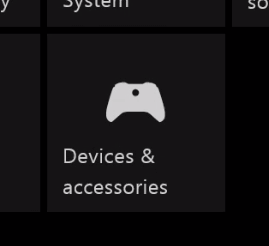
Étape 6 :- Par la suite, choisissez le contrôleur qui rencontre un problème, puis choisissez l'option de mise à jour pour continuer.
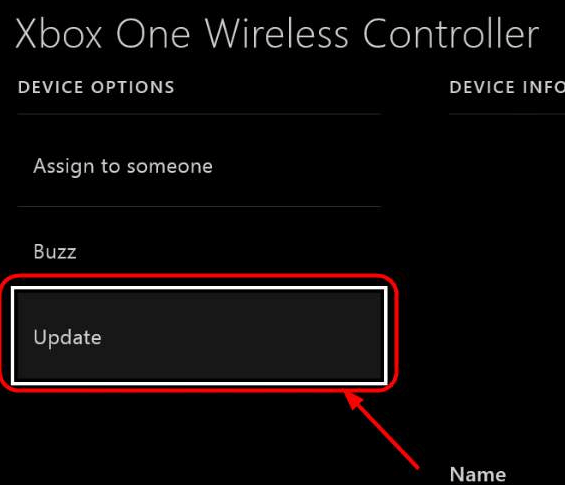
Étape 7 :- Ensuite, cliquez sur l'option Continuer pour continuer.

Juste au cas où, si le micrologiciel de votre contrôleur est mis à jour , il vous montrera le message contextuel indiquant Aucune mise à jour nécessaire. Et, si une mise à jour est disponible, attendez un moment jusqu'à ce qu'elle soit mise à jour. Plus tard, voyez si le contrôleur Xbox One perd la connexion ou non.
En savoir plus : Téléchargez et mettez à jour les pilotes Razer pour Windows 10/8/7
Façon 6 : Utiliser un autre contrôleur
Si vous avez essayé toutes les méthodes ci-dessus et que votre manette Xbox continue de se déconnecter, utilisez une autre manette. Si l'autre contrôleur fonctionne parfaitement, votre ancien contrôleur doit être changé. Et, si les deux contrôleurs ne fonctionnent pas, cela indique clairement que votre console doit être réparée.
Façon 7 : Mettre à jour les pilotes du contrôleur Xbox One
Si votre contrôleur est connecté à l'ordinateur, des pilotes obsolètes empêchent peut-être le contrôleur de fonctionner correctement. Parfois, à cause des pilotes obsolètes ou corrompus de votre manette Xbox One, votre manette continue de se déconnecter. Assurez-vous donc toujours de mettre à jour votre pilote de contrôleur Xbox One dès qu'il est publié par les fabricants.
Si vous n'avez pas suffisamment de compétences techniques et de temps, vous ne pourrez pas télécharger manuellement les bons pilotes. Par conséquent, pour effectuer cette tâche assez facilement et instantanément, utilisez Bit Driver Updater , une solution tout-en-un pour mettre à jour les pilotes. Suivez les instructions partagées ci-dessous pour mettre à jour les pilotes obsolètes via Bit Driver Updater.
Étape 1 : Téléchargez Bit Driver Updater à partir du lien ci-dessous.
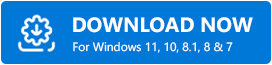
Étape 2 : Ensuite, terminez le processus d'installation et lancez-le sur votre système.
Étape 3 : Une fois que vous l'avez lancé, le logiciel commence automatiquement à analyser votre PC à la recherche de pilotes défectueux ou obsolètes.
Étape 4 : Ensuite, il répertorie tous les pilotes obsolètes et reflète le bouton Mettre à jour maintenant. Cliquez dessus pour mettre à jour les pilotes un par un.
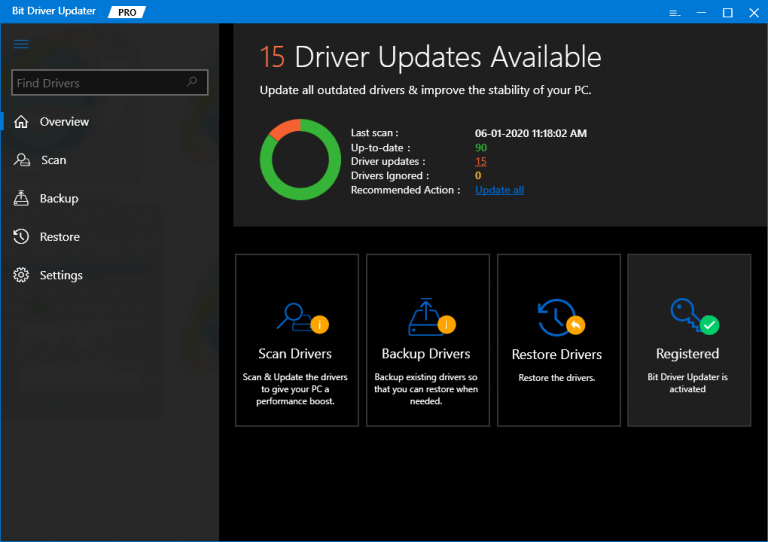
Étape 5 : Alternativement, vous pouvez mettre à jour tous les pilotes en une seule fois, en cliquant sur le bouton Tout mettre à jour au lieu de Mettre à jour maintenant.
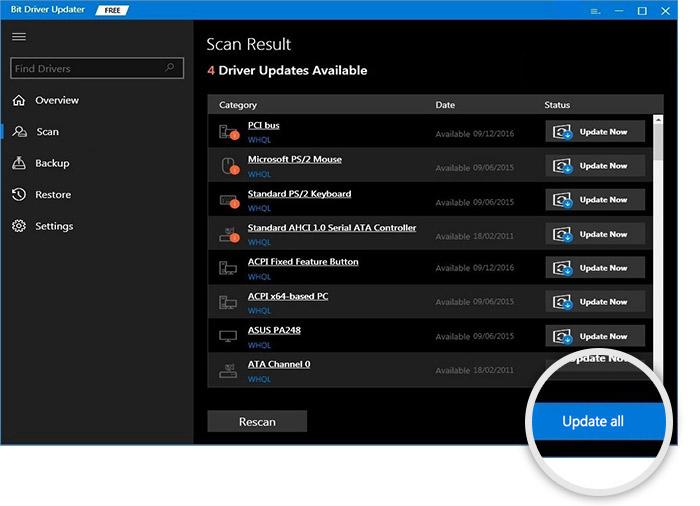
C'est ainsi qu'en un clin d'œil, vous pouvez mettre à jour tous les pilotes obsolètes à l'aide de l'incroyable Bit Driver Updater.
Le contrôleur Xbox One continue de se déconnecter [Résolu]
Ainsi, la façon dont vous pouvez réparer le contrôleur Xbox One continue de déconnecter les problèmes assez facilement et instantanément. Bien que toutes ces solutions de contournement puissent résoudre ce problème, vous n'avez pas besoin de toutes les essayer. Continuez simplement à lire jusqu'à ce que vous trouviez celui qui, selon vous, peut résoudre le problème. Donc, à partir de maintenant, vous connaissez les méthodes pour résoudre ce problème ennuyeux. J'espère que vous trouverez cet article vraiment utile.
Quelle solution a fonctionné pour vous ? Dites-nous dans la section commentaire ci-dessous. Ainsi, les autres utilisateurs peuvent obtenir un peu d'aide. Et n'oubliez pas de vous inscrire à notre Newsletter pour rester informé !
